腕带标签主要广泛用于医院、文娱场所等地点的身份或信息的识别工具,佩戴者的信息通过热敏纸打印在腕带上,将其佩戴在手上,方便他人了解佩戴者的情况。接下来利用标签制作软件演示下制作腕带标签的操作步骤,方法如下:
在标签制作软件中新建标签后,点击软件左侧的数据库设置按钮,导入数据库,有关操作可以参考:标签打印软件中Excel数据整理及导入。如图所示:
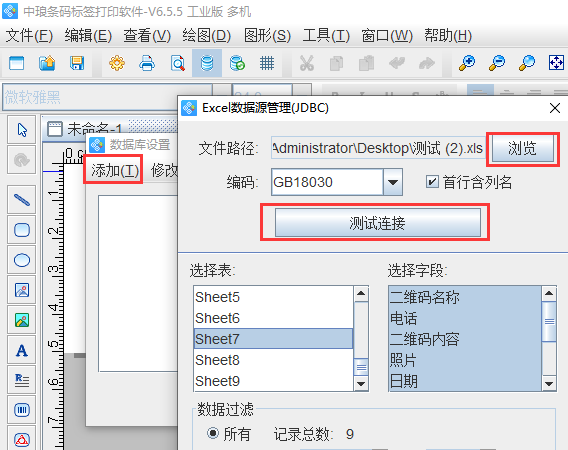
点击软件左侧的“实心A”按钮,在画布上绘制普通文本,双击普通文本,在图形属性-数据源中,点击“修改”按钮,弹出数据对象管理对话框,删除默认的数据,在下面的输入框中手动输入要添加的信息,点击编辑。
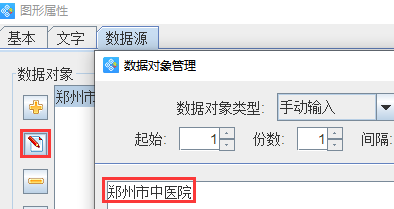
在文字中,根据自己的需求自定义设置文字的字体、大小、颜色、对齐方式、行间距、字间距等,点击确定。
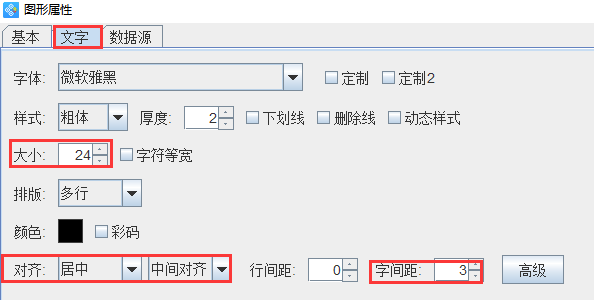
点击软件左侧的“实心A”按钮,按照以上步骤在标签上添加固定不变的信息。
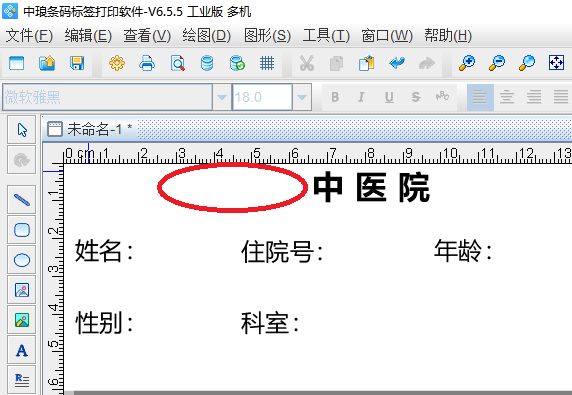
点击软件左侧的“实心A”按钮,在绘制一个普通文本,双击普通文本,在图形属性-数据源中,点击“修改”按钮,数据对象类型选择“数据库导入”,在字段中选择相应的字段,点击编辑。
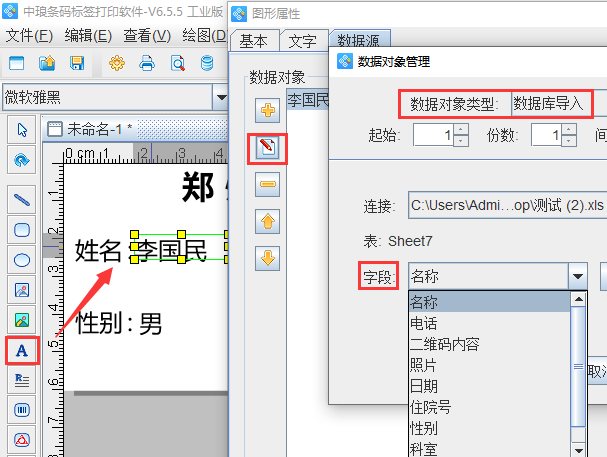
点击软件左侧的“绘制二维码”按钮,在画布上绘制二维码对象,双击二维码,在图形属性-数据源中,点击“修改”按钮,数据对象类型选择“数据库导入”,在字段中选择相应的字段,点击编辑-确定。
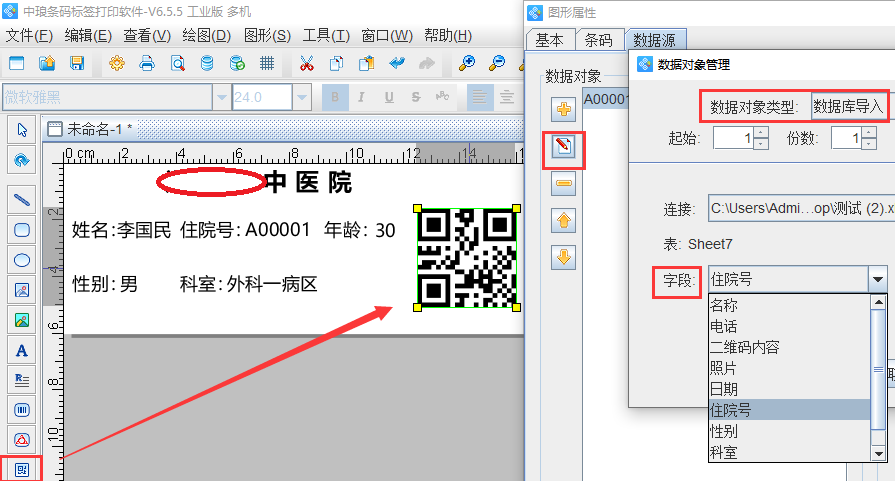
设置好之后,点击软件上方工具栏中的“打印预览”或者文件-打印预览,查看批量制作效果,如图所示:
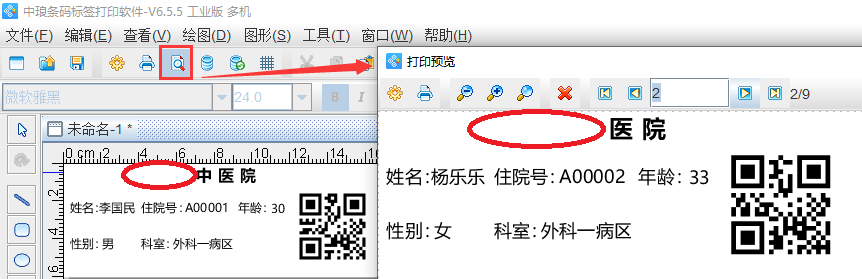
以上就是有关腕带标签的批量制作。用途不同,模板可能不一样。标签制作软件适用于各个行业,有需求的用户,可以下载试用。